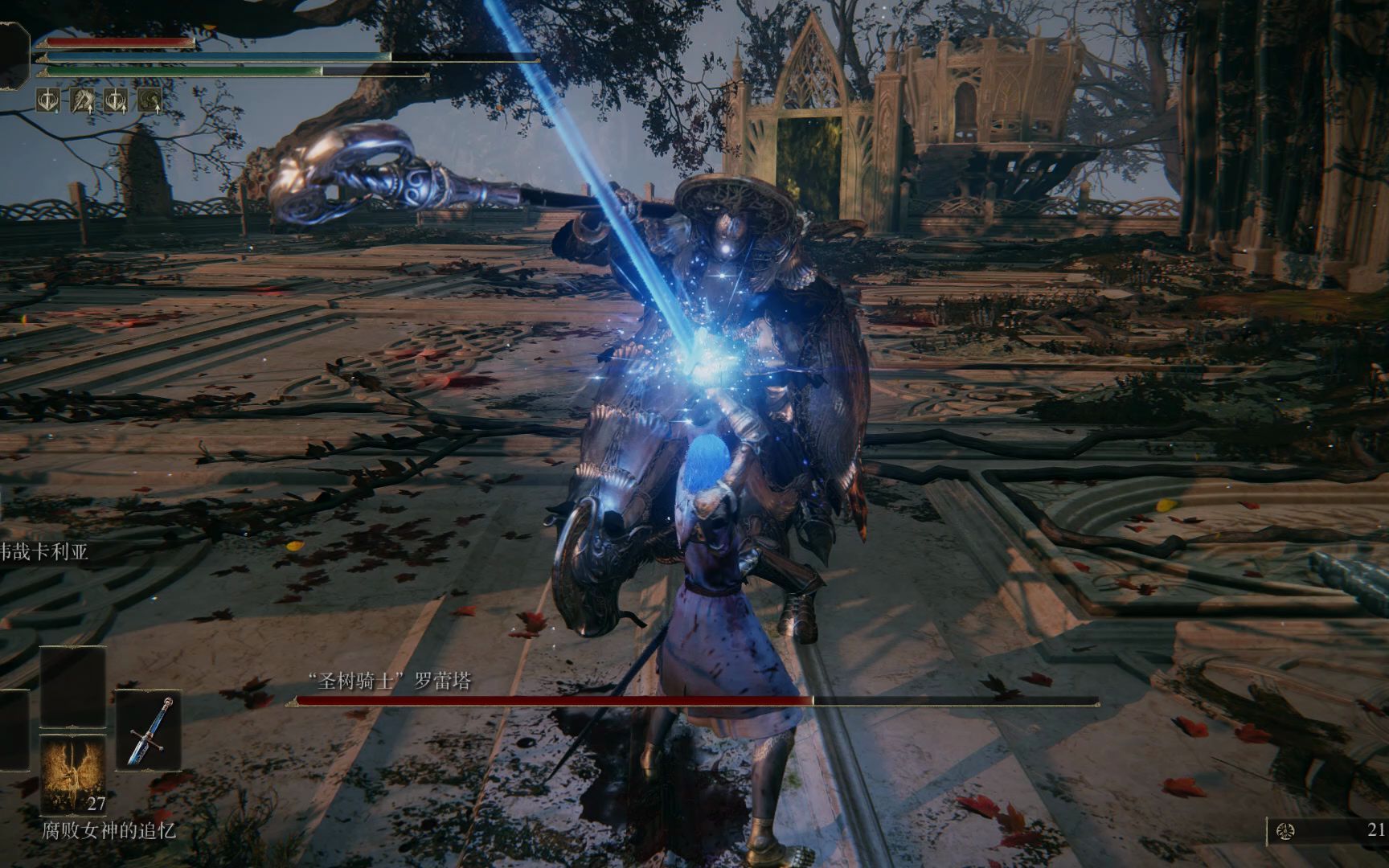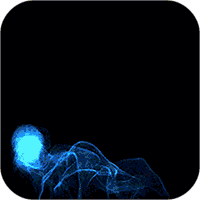《星空》强制开启resize bar提升帧数教程攻略是星空游戏中玩家可能会遇到的一个问题,关于这个问题具体解决方法如下:
具体方法在发布这个方法的N网作者页面:https://www.nexusmods.com/starfield/mods/1696?tab=description
下载的软件是他描述页面里的nvidia profile inspector,不是他这个页面里面的MOD,下载软件后用管理员身份打开,在上方选项卡内下拉找到starfield,在下方列表内第5项“Common”找到rBar-Feature设置为enable,rBAR-Options设置为0x00000001项,rBAR-Size Limit设置为0x0000000040000000,设置项不用手填,可点右侧三角形下拉列表选择(如设置后进游戏出现问题,还原可以在选择后NV图标点击Restore this vaule to Nvidia defaults还原。),然后点击软件右上角Apply Changes应用改动,即可退出软件,一次修改永久起效。
注意!!!
1.部分较老的、跟NV10系或者20系显卡通时代的主板可能默认没有支持rebar,或者主板未开启,验证是否开启,请打开NV控制面板-帮助-系统信息,右侧列表中看“可调整大小的基地址寄存器”是否为“是”是则是打开,否为未打开,如未打开,可以进入bios里找是否有above 4G和Resizable BAR有关选项,并设置打开,一般在跟PCIE有关的栏目内,部分较老主板可以刷bios开启相关功能。
2.部分使用DLSS MOD或其他第三方滤镜的用户,在手动开启reBAR之后,会出现不正常闪烁或者重影、不正常卡顿之类的问题,可通过删除游戏原着色器缓存来解决,着色器缓存地址在”C:\user\*yourname*\AppData\Local\Starfield\“,的Pipeline.cache文件,删除该文件,启动游戏会再生成一个新的着色器缓存文件,一般可以解决问题。
3.如产生开启后实际帧数更低等其他问题,无法通过设置和删除着色器缓存解决,可以通过点击nvidia profile inspector软件,starfield页面将改动过的三项后方nv图标,来还原到默认设置来还原。
4.部分较老CPU用户,如果在未使用nvidia profile inspector时,CPU在运行游戏时已经长期处于满载或者接近满载水平,那就没必要试这个方法了,不会有明显效果,甚至可能帧数更低。

总结,希望3D手游网小编整理的《星空》强制开启resize bar提升帧数教程攻略这篇文章内容为大家解决了困扰,这样大家就能把时间精力放在玩游戏上了,3D手游网小编也会持续更新星空这款游戏的攻略,感兴趣的小伙伴可以收藏本站哦!